Установка
А также вам потребуются плагины и надстройки для вашего браузера, позволяющие работать с ЭЦП.
Для установки СКЗИ вам потребуется приобрести лицензию.
После этого можно перейти к следующему шагу — установке корневого сертификата.
- Запустите криптопровайдер.
- Вставьте токен в USB-разъем.
- Нажмите «Обзор», выберите ваш сертификат и введите PIN-код.
- Нажмите «Установить».
В случае, если у вас отсутствуют предустановленные криптопровайдеры, нажмите на ссылку «КриптоПРО 5.0» ниже для загрузки файла установки КриптоПРО на компьютер.
После окончания загрузки, откройте zip -архив с помощью соответствующей программы-архиватора (например, Win — RAR ). Внутри будет сам файл установки КриптоПРО. Запустите его и установите с параметрами по умолчанию. В процессе установки у Вас может появиться следующее окно:
Рис.1 – Установка КриптоПРО
Пропустите окно, нажав «Далее». Установка КриптоПРО завершена.
Подписи можно хранить в реестре компьютера, на обычных флеш-накопителях и на специальных usb -токенах. Список токенов, пин-коды и ссылки на ПО представлены в таблице ниже (Таблица 1).
Таблица 1 – Драйверы для защищенных носителей
Тип USB-носителя
Внешний вид USB-носителя
Ссылка на загрузку драйверов
ruToken
12345678
eToken
1234567890
JaCarta LT
1234567890
MS-Key
11111111
Esmart *
12345678
JaCarta LT Nano
JaCarta ГОСТ
JaCarta S/E
1234567890
Визуально определите ваш носитель.
Для работы с одним из этих носителей необходимо установить драйвер. Перейдите по соответствующей ссылке, скачайте драйвер и установите его на компьютер. Установку драйвера проводите с параметрами по умолчанию.
Для установки корневых сертификатов Вы можете воспользоваться автоматическим установщиком, который доступен для скачивания по данной ссылке
Для работы с электронной подписью в различных сервисах и ИС посредством браузера, необходимо установить дополнительное программное обеспечение, расширяющее возможности браузеров.
Крипто-Про ЭЦП Browser plugin 2.0 — стандартный плагин КриптоПро ЭЦП Browser plug-in.
capicom2102.msi — стандартная библиотека CAPICOM от Microsoft.
Это важно: У некоторых площадок/порталов/сервисов есть собственные плагины, необходимые для работы с ЭП. Рекомендуется ознакомится с регламентом интересующей вас площадки перед началом работы
Например, для портала ГОСУСЛУГИ необходим этот плагин , а для ЭТП ГУП Татарстана криптографический плагин .
Internet Explorer
Вариант 1. Откройте «Панель управления» — «Крупные значки» — «Свойства браузера».
Вариант 2. Нажмите «Пуск» — нажмите на кнопку в виде шестеренки «Параметры» — в поле «Найти параметр» введите «Свойства браузера» — откройте найденный параметр.
Перед вами откроется окно, нажмите на вкладку «Безопасность». Нажмите на кнопку «Надёжные сайты» — «сайты».
Во вкладке «Безопасность», нажать кнопку «Другой», перед вами открывается окно, спуститесь по полосе прокрутки вниз списка. Нужно включить или разрешить все элементы ActiveX, после проделанных операций нажать «ОК».
Зайдите на вкладку «Конфиденциальность» и уберите галочку «Включить блокирование всплывающих окон». Далее нажмите «Ок» для сохранения всех настроек.
Откроется меню расширений, найдите CryptoPro Extension for CAdES Browser Plug-in и поставьте галочку напротив «Включить».
Яндекс.Браузер
Откроется меню дополнений, пролистав в самый низ найдите «CryptoPro Extension for CAdES Browser Plug-in» и нажмите кнопку «установить».
Откроется новая вкладка, где необходимо нажать кнопку «добавить в Яндекс.Браузер» и дождаться полной установки.
Microsoft Edge
В открывшемся окне найдите «CryptoPro Extension for CAdES Browser Plug-in» и переведите переключатель в активное положение.
В открывшемся окне нажмите «включить расширение».
Mozilla Firefox
В открывшемся окне найдите «Rutoken Plugin Adapter» и активируйте его.
В появившемся окне нажмите кнопку «Включить».
Opera
В строке поиска найдите «открыть страницу дополнений Opera».
В строке поиска найдите «CryptoPro Extension for CAdES Browser Plug-in» и выберите его.
В открывшемся окне нажмите кнопку «Add to Opera» и дождитесь полной установки.
Спутник
Откроется меню расширений, найдите CryptoPro Extension for CAdES Browser Plug-in и поставьте галочку напротив «Включено».
Узнайте, зачем нужен криптопровайдер, где хранить ключ электронной подписи и как зарегистрировать ЭП в СБИС.
При электронном документообороте усиленная квалифицированная электронная подпись полностью заменяет собственноручную. Она безоговорочно указывает на автора документа и доказывает, что документ не был изменен после подписания.
5. Загрузите сертификат на носитель
Порядок действий зависит от носителя:
-
мобильный телефон — откройте пуш-уведомление или в приложении перейдите в раздел «Уведомления», нажмите «Загрузить»;
- другой носитель — вставьте его в компьютер. Откройте заявку в том разделе, где создавали ее. В листе ознакомления нажмите «Все верно».
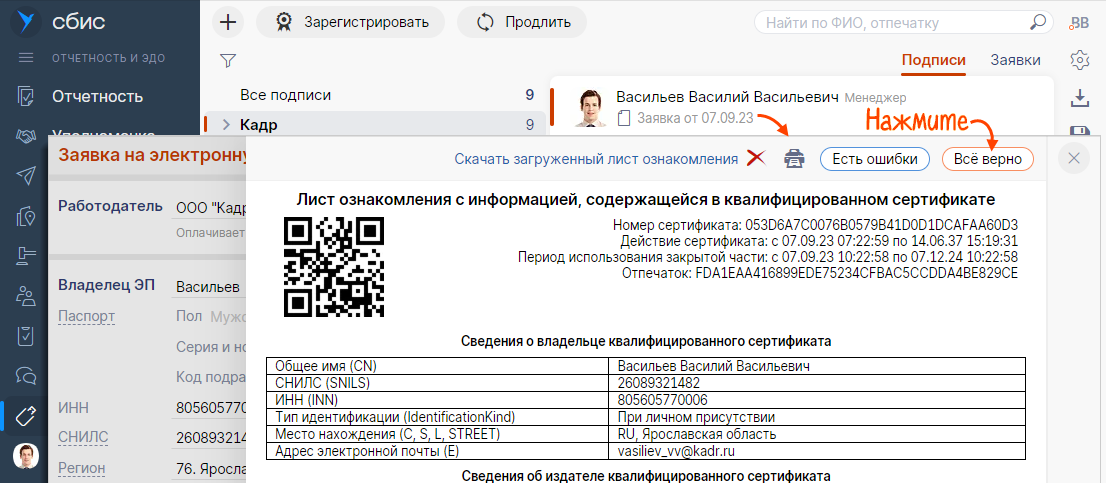
Электронная подпись готова.
На ключевом носителе хранятся электронные подписи. Носителями могут быть:
| Защищенный флеш-накопитель (JaCarta-2, Рутокен, Рутокен ЭЦП 2.0 и другие) | Мобильный телефон | Реестр компьютера | Флеш-накопитель |
Какой носитель выбрать
- Для подписи ФНС — сертифицированный защищенный носитель Рутокен.
- Для торговых площадок, госпорталов, СМЭВ — любой защищенный флеш-накопитель.
- Для ЭДО и прочих применений — защищенный или обычный флеш-накопитель, реестр, мобильный телефон (только для работы в СБИС). Рекомендуем
Почему именно эти носители?
использовать Рутокен, Рутокен ЭЦП 2.0 или JaCarta-2 SE.
Технические требования
У каждого типа носителей свои требования к операционной системе.
| Тип носителя | Операционная система | ||
| Windows | Linux | MacOS | |
| Рутокен ЭЦП 2.0 2100 | Microsoft Windows версии 11, 10, 8.1, 7, Vista, XP, Server 2022, 2019, 2016, 2012 R2, 2012, 2008 R2, 2003 |
|
MacOS версии 12, 11, 10.15, 10.14, 10.13, платформы Intel/ARM64 |
| Рутокен ЭЦП 2.0 3000 | |||
| Рутокен Lite | |||
| Рутокен S |
|
||
| JaCarta-2 SE JaCarta-2 ГОСТ JaCarta-2 PKI/ГОСТ JaCarta LT |
Microsoft Windows версии 10, 8.1, 8, 7 SP1, Server 2019, 2016, 2012, 2012 R2, 2008 SP2 (32/64-бит), 2008 R2 SP1, 2003 SP2 | CentOS 7, 8, Альт 8 СП, 9, Astra Linux SE Smolensk 1.5, 1.6, Ред ОС 7.2, 7.3, Ubuntu 16.04, 18.04, 20.04, Debian 9, 10 и | macOS 11, 10.15, 10.14, 10.13, 10.12 |
Создать отчет
- Перейдите в раздел «Отчетность» или «Учет/Отчетность» (зависит от конфигурации).
- В календаре нажмите название формы. Укажите инспекцию, выберите способ заполнения и кликните «Создать».
- Как заполнить отчет по данным учета?
- Как заполнить отчет данными за предыдущий период?
-
Как создать отчет из раздела госоргана?
-
Как создать отчет с главной страницы СБИС?
Заполнить отчет
-
Проверьте реквизиты организации и отчетный период.
-
Почему в отчете не все разделы и как их добавить?
- Как удалить добавленный раздел?
-
-
Заполните поля отчета.Итоговые показатели, которые отмечены значком , СБИС рассчитает автоматически.
- Как отключить/включить автоматический расчет итоговых показателей?
- Как получить помощь по заполнению отчета?
-
Как заполнить отчет с помощью горячих клавиш?
- Нажмите «Проверить» и, если ошибок нет, кликните «К отправке».
https://websbor.gks.ru/online/info
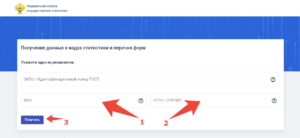
Хозяйствующим субъектам предоставлена возможность их печати с сайта при указании в поисковой системе одного из следующих реквизитов – кода по Общероссийскому классификатору предприятий и организаций (ОКПО) / идентификационного номера обособленного подразделения, ИНН или ОГРН (ОГРНИП).
ОКТМО — общероссийский классификатор территорий муниципальных образований.
У каждой компании есть свой код по ОКТМО, который при регистрации ей присвоил Росстат. Также он есть у инспекции, на счета которой перечисляется налог, и у муниципального образования, где находится налогооблагаемый объект — недвижимость, транспорт, торговое место и другие.
Где найти код по ОКТМО
- В уведомлении Росстата, которое выдается организации или индивидуальному предпринимателю при регистрации.
- На сайте статистики.
- В сервисе налоговой инспекции.
База знаний
Если у вас есть лицензия на сдачу отчетности Сбис (базовый, легкий, корпоративный итп), это значит у вас уже есть бесплатная лицензия на КриптоПро.
Для того чтобы ее установить, необходимо получить серийный номер в ЛК СБиС и ввести ее в КриптоПро.
Для этого заходим в КриптоПро и запускаем в режиме Администриатора.
Шаг 1. Выбираем в КриптоПро вкладку Безопасность и временно отключаем ее.
Шаг 1. Отключаем безопасность в КриптоПро
Шаг 2. Заходим в Сбис в раздел Электронные подписи и жмем «Зарегистрировать имеющуюся»
Шаг 2. Заходим в Электронные подписи
Шаг 3. Появится предупреждение об отсутствии СКЗИ, жмем «Установить»
Шаг 3. Жмем Установить в предупреждении
Шаг 4. Появится Серийный номер, выделяем его и копируем в буфер обмена.
https://youtube.com/watch?v=XuyfP8zlc_s
Шаг 4. Копируем серийный номер
Шаг 5. Заходим обратно в КриптоПро во вкладку «Общие» и нажимаем «Ввод лицензии»
Шаг 5. Выбираем Ввод лицензии в КриптоПро
Шаг 6. В появившемся окне вводим емайл и вставляем скопированный ранее Серийный номер.
Шаг 6. Вставляем Серийный номер
Шаг 7. Заходим во вкладку «Безопасность» и возвращаем настройки безопасности КриптоПро.
Шаг 7. Возвращаем настройки безлпасносни в КриптоПро
Если не хотите разбираться в этих деталях, можете вызвать нашего инженера к себе в офис — достаточно просто позвонить нашим менеджерам.
источник
Как войти в СБИС с помощью электронной подписи
Сервис имеет десктопную и веб-версию. Способы авторизации в них практически не различаются.
Какой вид подписи подходит
Для отправки и получения документов через СБИС можно применять стандартную квалифицированную ЭЦП, например, используемую при участии в торгах или сдаче отчетности. Цифровая подпись должна соответствовать таким требованиям:
- Выдавший КЭП Удостоверяющий Центр аккредитован на территории России.
- ЦП не противоречит ФЗ №63 «Об электронной подписи».
 Цифровая подпись для входа в СБИС должна соответствовать требованиям ФЗ «Об электронной подписи».
Цифровая подпись для входа в СБИС должна соответствовать требованиям ФЗ «Об электронной подписи».
Если имеющийся сертификат не подходит для авторизации в системе, нужно обратиться в УЦ «Тензор» за получением новой ЭЦП. Для этого нужно предварительно подать заявку на сайте sbis.ru. При выполнении части операций, например, отправке первичной документации может использоваться неквалифицированная подпись.
Пошаговая инструкция
Для авторизации в онлайн-сервисе СБИС выполняют следующие действия:
- Переходят на sbis.ru. В новом окне находят кнопку «Начать», которая расположена в левой части экрана.
- Вводят авторизационные данные. При наличии электронной подписи вход осуществляется с ее помощью.
- Подтверждают действия, приступают к использованию функций сервиса.
 Авторизация на сайте СБИС выполняется через навигацию «Начать работу».
Авторизация на сайте СБИС выполняется через навигацию «Начать работу».
С десктопной версией работают так:
- Вставляют в USB-порт компьютера «флешку» с ЭЦП. Данные считываются автоматически, остается только проверить их правильность.
- Нажимают кнопку «Да». Начинают настройку приложения.
 Для входа в СБИС через компьютер требуется флешка с ЭЦП.
Для входа в СБИС через компьютер требуется флешка с ЭЦП.
Какие компании обязаны использовать электронный документооборот
В большинстве случаев переход на ЭДО — дело добровольное. Если компания хочет оптимизировать процесс работы с документами, сделать его упорядоченным, быстрым и надёжным, переход на электронный документооборот поможет ей в этом.
Но в некоторых случаях компаниям нужно использовать ЭДО обязательно. Вот эти случаи.
Компании занимаются оборотом маркированных товаров. Маркированные товары отслеживает система маркировки «Честный знак». Раньше сведения в неё передавали через личный кабинет системы. С начала 2022 года так делать нельзя. Сейчас данные в «Честный знак» нужно передавать только через операторов ЭДО. Это требование закреплено в Постановлениях Правительства №2464 и №64.
Перечень товаров, которые подлежат обязательной маркировке, можно посмотреть в Распоряжении Правительства №792-р. Например, к ним относятся табак, молочная продукция, упакованная вода, одежда и обувь, БАДы и так далее.
Компании работают с импортными товарами, проходящими через Национальную систему прослеживаемости (НСП). Эта система контролирует импорт и движение в стране некоторых товаров. К таким товарам относятся, например, холодильники, стиральные машины, бульдозеры. Полный их перечень приведён в Постановлении Правительства №1110.
Использовать НСП должны все компании и ИП, которые занимаются оборотом прослеживаемых товаров — например, импортируют их, перепродают, утилизируют или конфискуют.
НСП работает таким образом. Партии импортного товара присваивают регистрационный номер. Этот номер нужно указывать в документах, связанных с этим товаром, — например, в счетах-фактурах или декларациях по НДС. Все процессы в рамках НСП можно проводить только в электронном виде. Для этого нужно подключить ЭДО.
Компании участвуют в госзакупках. Все поставщики и заказчики в государственных закупках, проходящих по закону №44-ФЗ, должны использовать электронный документооборот. Это требование действует с января 2022 года.
Также наличия ЭДО требуют некоторые площадки для госзакупок или отдельные проекты.
Компании сдают отчётность в госорганы. Бухгалтерскую отчётность в электронном виде должны сдавать все компании, которые ведут бухгалтерский учёт. Также в электронном виде сдают налоговую отчётность и отчётность по взносам:
- компании с численностью работников больше 100 человек, а также предприятия с годовым оборотом свыше 10 млрд рублей — отчётность по всем налогам;
- компании с численностью работников от 10 до 100 человек — формы 2-НДФЛ, 6-НДФЛ, расчёт по страховым взносам, отчётность в Социальный фонд России.
Бухгалтерскую и налоговую отчётность сдают через платформы, которые используют для ЭДО, — подробнее о них говорим . Для сдачи отчётности нужна .
Если компания небольшая, она может подавать налоговую отчётность через сервис ФНС без участия оператора ЭДО. Так можно сдавать все формы налоговой отчётности, кроме деклараций по НДС.
Преимущества и недостатки электронного документооборота
Все виды ЭДО улучшают эффективность управления и обмена документами. Тем не менее некоторым компаниям он может не подойти.
Преимущества ЭДО:
- Сокращает издержки — например, на бумагу, краску для принтера, доставку документов и так далее.
- Ускоряет процесс подписания документов — хватит нескольких минут, чтобы согласовать документ с подписантом и получить подпись.
- Оптимизирует взаимодействие с внешними сторонами — например, в системе ЭДО можно посмотреть статус рассмотрения документа контрагентом и при необходимости попросить контрагента ускориться.
- Оптимизирует работу с документами внутри компании — например, помогает отслеживать действия с документом со стороны исполнителей.
- Оптимизирует поиск документов — позволяет создать надёжную базу документов, в которой легко искать нужные документы по минимальному набору реквизитов.
- Минимизирует «человеческий фактор» — в системах ЭДО документы сложно потерять, также всегда виден их статус и ответственные.
- Предупреждает возможные ошибки — например, сервис не позволит подписать документ неуполномоченному лицу или ввести некорректную дату.
- Позволяет использовать систему как хранилище — подписанные документы можно архивировать на серверах системы ЭДО и хранить там сколько потребуется.
- Обеспечивает защиту документов — все файлы шифруются и надёжно хранятся.

Кадр: фильм «Игра на понижение» / Plan B Entertainment / Regency Enterprises / Paramount Pictures
К недостаткам ЭДО можно отнести:
- Возможные технические сбои. Например, неполадки в сети или в самой системе могут нарушить работу ЭДО или даже привести к потере документов.
- Риски безопасности. В системах ЭДО данные хорошо защищены, но риски хакерских атак, вирусов и других угроз безопасности нельзя исключить полностью.
- Затраты на подключение — на покупку и настройку ПО, а также на обучение сотрудников.
Как правило, ЭДО внедряют крупные компании с несколькими подразделениями, у которых много контрагентов и большой оборот документов. Тогда затраты на подключение к ЭДО оправданы. Маленьким компаниям и ИП настраивать ЭДО в большинстве случаев слишком дорого.
Чтобы понять, выгодно ли бизнесу внедрять ЭДО, можно воспользоваться специальным калькулятором эффективности на сайте налоговой службы.
Электронные документы вместо бумажных
СБИС — это защищенная сеть обмена электронными документами между компаниями и внутри них. Сотни тысяч организаций по всей стране уже отказались от бумажных документов и перешли на СБИС, потому что…
- Электронные документы в СБИС мгновенно доставляются, не занимают места и всегда доступны по первому запросу.
- Электронная подпись, используемая в СБИС, придает юридическую значимость всем электронным документам в системе, а средства криптографической защиты обеспечивают их конфиденциальность.
- СБИС решает задачи как организации внутреннего движения документов (например, согласование), так и обмена документами с контрагентами.
- СБИС легко интегрируется с любой учетной системой.
- Электронные документы в СБИС доступны для вас 24 часа в сутки, 7 дней в неделю, в любом месте и на любом устройстве, где есть Интернет
- СБИС позволяет обмениваться документами со всеми контрагентами, независимо от того к какому оператору ЭДО они подключены. СБИС поддерживает роуминговое соединение со всеми основными операторами ЭДО в России:
— СКБ Контур
— Такском
— Калуга-Астрал
— 1С
— Корус Консалтинг (Сбербанк)
— Э-ком Рус (EXITE)
— CISLink
— Synerdocs (Директум)
— Такснет
— Аргос
— Эдисофт
— НТЦ СТЭК
Фактуры, акты, накладные…
С 2002 года у российских компаний появилась возможность отказаться от использования бумаги и перейти на электронные акты, а с 2012 года и на электронные счета-фактуры. Электронные документы имеют те же реквизиты, что и бумажные, подписываются теми же лицами и сохраняют юридическую силу. Они также подтверждают факт совершения хозяйственной операции, могут быть представлены в суде и являться основанием для расчета налогов и получения вычета НДС. Только работать с ними можно гораздо удобнее и быстрее
ПОДПИСЫВАЙТЕ
документы с помощью электронной подписи прямо в СБИС — не тратя время на аудиенции у руководителей.
ОТПРАВЛЯЙТЕ
один или сотню документов контрагенту всего за пару кликов. Благодаря надежной системе шифрования в СБИС информация не потеряется и будет доступна только адресату, даже если он находится в другом конце страны.
ПОЛУЧАЙТЕ
комплект документов, подписанный и вами, и партнером. Отныне документы будут надежно храниться в СБИС, не занимая лишнего пространства на вашем столе, и в любой момент могут быть предоставлены инспектору.
Взаимодействие с учетными системами
СБИС совместим с любой учетной системой. Для того, чтобы начать обмениваться подписанными документами в электронном виде, не нужно менять привычное место их регистрации и хранения. Мы создали три решения для того, чтобы СБИС оперировал данными из вашей учетной системы.
Готовый коннектор для 1С любой версии
Коннектор с программой СБИС устанавливается за 5 минут на любую конфигурацию 1С. Создавайте документы в 1С точно так же, как вы это делали раньше. Они автоматически окажутся в СБИС, где их можно подписать и отправить контрагенту. Все документы имеют привычный вид, а их статусы (отправлен, подписан, принят) обновляются в режиме реального времени.
Интерфейс для самописных учетных систем
Подписывать и отправлять документы, созданные даже в самой специфической учетной системе, можно через программный интерфейс (API) СБИС. Он надежно стыкуется с любой системой. При этом, пользователи продолжат работать, как ни в чем не бывало. Учетная система останется привычной, никаких усложнаяющих процесс новинок не появится.
Дополнительный сервис для веб-портала
Продолжайте использовать свой веб-портал для получения и хранения документов. СБИС встроится в вашу работу в качестве дополнительного сервиса, в котором можно обмениваться юридически значимыми версиями тех же документов. Попадая в СБИС, любые форматы (*.xls, *.csv, *.pdf или *.xml) превращаются в регламентированный госорганами формат.
Реализация для 1С через внешнюю обработку:
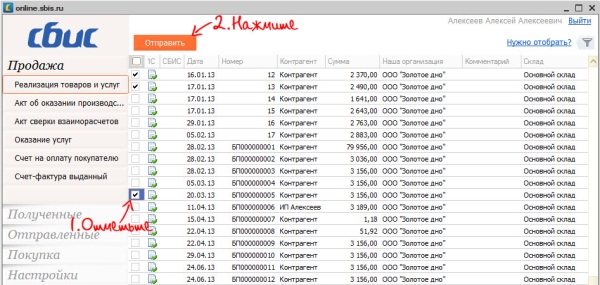
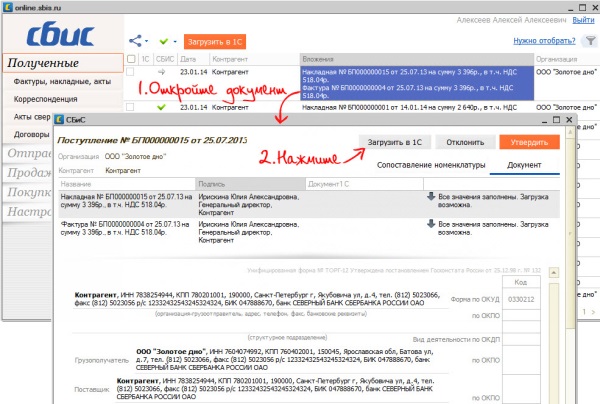
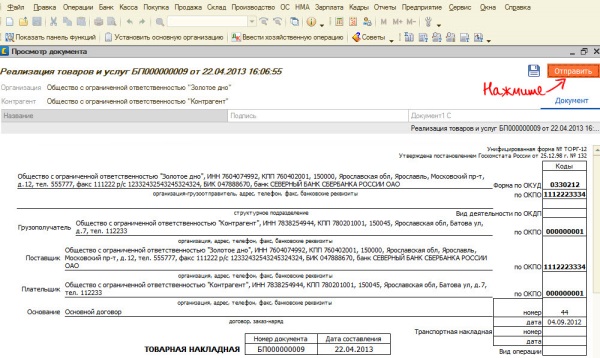
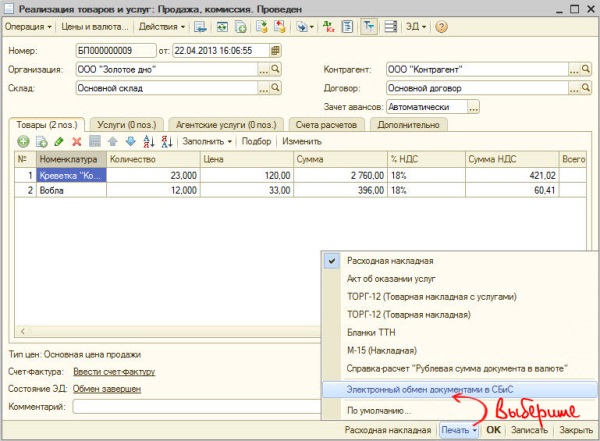
Установка и настройка ключа ЭЦП
1. Приобретение ключа ЭЦП
Перед установкой и настройкой ключа ЭЦП необходимо его приобрести у аккредитованного удостоверяющего центра (УЦ). Для этого следует выбрать надежного поставщика ключей ЭЦП и оформить заказ в соответствии с требованиями вашей организации.
2. Получение идентификационных данных
После приобретения ключа ЭЦП, вам будет выдано устройство с идентификационными данными, такими как серийный номер, идентификатор пользователя, пароль доступа и прочие данные, необходимые для его установки и настройки.
3. Установка драйверов
Перед началом установки ключа ЭЦП необходимо убедиться, что на вашем компьютере установлены необходимые драйверы, которые обеспечат взаимодействие с устройством ключа. Каждый поставщик ключей предоставляет свои драйверы, которые могут быть загружены с их официального сайта.
4. Подключение ключа ЭЦП
После того как драйверы успешно установлены, подключите ваше устройство ключа к свободному порту USB компьютера. Убедитесь, что ключ надежно подключен и распознан вашей операционной системой.
5. Установка программного обеспечения
Для работы с ключом ЭЦП необходимо установить специальное программное обеспечение, предоставляемое поставщиком ключей. Это программное обеспечение обеспечит взаимодействие с ключом и обеспечит его работу в системе СБИС.
6. Создание пароля доступа
После установки программного обеспечения, следует создать пароль доступа к вашему ключу ЭЦП. Пароль должен быть надежным и сложным, чтобы обеспечить безопасность вашей электронной подписи. Следуйте инструкциям программы и не используйте простые и предсказуемые пароли.
7. Проверка работоспособности
После настройки ключа ЭЦП необходимо проверить его работоспособность. С помощью программного обеспечения ключа, вы можете создать тестовый документ и подписать его электронной подписью. Убедитесь, что процесс подписи проходит успешно и документ получает соответствующую метку о подписи.
8. Персонализация настроек
В завершении установки и настройки ключа ЭЦП, рекомендуется персонализировать его настройки согласно вашим предпочтениям и требованиям безопасности. Обратитесь к документации поставщика ключа для более подробной информации о доступных настройках и функциях ключа.
9. Резервное копирование ключа
Не забудьте создать резервную копию ключа ЭЦП, чтобы избежать потери доступа к вашей электронной подписи в случае его повреждения или утери. Следуйте инструкциям поставщика ключа для создания резервной копии и сохраните ее в надежном и удобном для вас месте.
Почему важно узнать наличие ЭДО у контрагента
В настоящее время использование электронного документооборота (ЭДО) становится все более популярным среди различных организаций и предприятий. Это эффективный и удобный способ обмена документами между партнерами, который позволяет сократить время на оформление и передачу бумажных документов, снизить риски ошибок и упростить деловые процессы.
На платформе СБИС (Система Бизнес Интеллектуальных Сервисов) можно узнать наличие ЭДО у контрагента и оценить его готовность к внедрению этой технологии
Это важное сведение позволяет более осознанно выбирать деловых партнеров и сотрудничать с теми, кто чувствует потребность и готовность к внедрению современных технологических решений
Преимущества использования ЭДО в деловых отношениях очевидны: сократить сроки на оформление и передачу документов, избежать задержек и риска потери бумажных носителей, улучшить контроль над процессом обработки и архивирования документов, автоматизировать бизнес-процессы и повысить их эффективность в целом.
Внедрение ЭДО также вносит свою лепту в защиту окружающей среды, поскольку уменьшается потребность в бумаге и расходуемых материалах, а также снижается негативное влияние на экологию, связанное с процессом производства и утилизации бумажных документов.
Кроме того, использование ЭДО способствует установлению и поддержанию доверия между партнерами, поскольку позволяет отслеживать все этапы обработки и передачи документов, а также сокращает риски возникновения споров и разногласий. Предоставление возможности для клиентов не только узнать, но и оценить наличие ЭДО у потенциального партнера, является важным шагом к доверительным и взаимовыгодным отношениям в бизнесе.
Таким образом, знать и учитывать наличие ЭДО у контрагента является необходимостью для повышения эффективности деловых процессов и установления взаимовыгодных партнерских отношений. С помощью платформы СБИС можно получить эту важную информацию и использовать ее при выборе и сотрудничестве с деловыми партнерами, обладающими современным подходом к организации бизнеса и готовностью к использованию современных технологий.
Как документально оформить ЭДО с государственными органами
Большинство госорганов перешли на электронный документооборот: ИП и юрлица могут оперативно взаимодействовать с налоговой службой, пенсионным фондом и фондом социального страхования.
Чтобы отправлять электронные документы в Фонд социального страхования, нужно заключить договор с оператором электронного документооборота, установить ПО, совместимое с ПО ФСС, получить ключ электронной подписи и заключить договор с ФСС о подключении к электронной системе. После этого страхователь считается участником системы ЭДО с ФСС и может подавать отчетность в электронном виде
Обмениваться документами с ФНС можно через любого оператора ЭДО. Каждый документ нужно подписывать квалифицированной электронной подписью.
Чтобы отправлять электронные документы в ПФР, сначала нужно заполнить заявление, в котором указано, что отчетность будет приходить в электронной форме, затем подписать соглашение «Об обмене электронными документами в системе электронного документооборота». Без этого соглашения ПФР электронные отчеты не принимает (бывают исключения, но они связаны с несовершенством программы в ПФР). На текущий момент в ПФР большинством организаций подается всего один вид отчета — СЗВ-М. В планах у государства, чтобы этот отчет начала принимать ИФНС вместо ПФР. В этом случае с ПФР не нужно будет заключать соглашение, так как сдавать им ничего не придется.
Все бланки можно скачать с
. Соглашение в двух экземплярах и заявление в трех экземплярах нужно подписать и подать в отделение Пенсионного фонда, рассматривать обращение могут от двух недель до месяца. О принятом решении ведомство сообщит в письменном виде.

В Фингуру есть отдел, сотрудники которого оформляют электронные подписи и подключают компании к контролирующим органам. Клиенту остается только подписать документы.
Получение эцп в уц тензор: необходимые документы
Для получения ЭЦП Тензор требуется личное присутствие, но подать заявку можно онлайн. Информация об организации, ИП или физическом лице автоматически переносится в бланк заявления, который необходимо распечатать и подписать от руки. Вместе с заявкой нужно отправить через сайт цветные сканы или фотографии документов.
Завершающий шаг — посещение центра выдачи. Выпуск ЭП занимает не более 20 минут, поэтому сертификат можно забрать практически сразу после совершения заказа. Филиалы находятся в 200 городах России, включая Москву, Санкт-Петербург, Екатеринбург и Красноярск.
Требуется 3 документа — паспорт, СНИЛС и заявление. СНИЛС можно заменить универсальной электронной картой (УЭК). Иностранец должен предоставить в УЦ вид на жительство или паспорт своей страны с нотариально заверенным переводом. Список документов для иностранной компании дополнительно включает свидетельство о постановке на учет в ФНС.































